Travailler avec des règles de vedettes d'autorité
Pour travailler avec des règles de vedettes d'autorité, vous devez avoir le rôle suivant :
- Administrateur de catalogue
Les résultats des vedettes d'autorité affichés pour les notices préférées/non préférées (via F3 dans l'Éditeur de métadonnées) peuvent être étendus pour fournir plus de détails. Dans certains cas, les résultats de vedettes d'autorité standards affichent un nombre limité d'informations, comme indiqué dans la figure ci-dessous. Le choix de la notice à sélectionner peut donc s'avérer difficile lorsque plusieurs notices avec les mêmes informations s'affichent dans la liste de résultats des vedettes d'autorité.

Affichage des résultats de vedettes d'autorité standards
Avec des règles de vedettes d'autorité, les mêmes résultats peuvent être étendus pour afficher plus de détails. Le catalogueur peut ainsi déterminer plus facilement la notice à sélectionner :

Configuration de l'affichage des résultats de vedettes d'autorité
Pour plus d'informations sur la manière de travailler avec des vedettes d'autorité préférées et non préférées, voir Gérer les notices d'autorité dans l'Éditeur de métadonnées.
Les règles de vedettes d'autorité utilisent une logique de type drools pour préciser le contenu et le format de l'affichage des vedettes d'autorité détaillées. La syntaxe utilisées pour les règles de vedettes d'autorité est décrite dans la section Règles de vedettes d'autorité - Syntaxe et exemples.
Pour plus d'informations, voir la vidéo Options d'affichage des vedettes d'autorité (4:33 mins).
Implémenter des règles de vedettes d'autorité
Afin de travailler avec des résultats détaillés de vedettes d'autorité dans l'Éditeur de métadonnées, suivez les étapes suivantes :
- Créez une ou plusieurs règles de vedettes d'autorité pour identifier le contenu et le format des vedettes d'autorité détaillées. Voir Créer des règles de vedettes d'autorité pour plus d'informations.
- Sélectionnez une règle de vedettes d'autorité pour chaque vocabulaire que vous voulez pouvoir détailler et que vous avez configuré sur la page Liste de configuration des métadonnées (Menu de configuration > Ressources > Catalogage > Configuration des métadonnées) dans la section Vocabulaires d'autorité. Étant donné que la touche F3 permet d'afficher des notices d'autorité concernant un vocabulaire spécifique pour des vedettes préférées/non préférées, la règle de vedettes d'autorité doit être associée à un vocabulaire d'autorité précis (géré localement ou dans la communauté). Sélectionnez Définir une règle de vedette d'autorité dans la liste des actions sur la ligne, sélectionnez une règle puis cliquez sur Soumettre pour associer une règle à un vocabulaire spécifique.
Pour plus d'informations sur la page Liste de configuration des métadonnées, voir Configurer le catalogage.
Créer des règles de vedettes d'autorité
Des règles de vedettes d'autorité sont créées dans l'Éditeur de métadonnées et s'affichent dans l'onglet Règles dans le dossier Règles de vedettes d'autorité. Si cela est applicable, vous pouvez Dupliquer ou Copier des règles de vedettes d'autorité et les modifier pour créer de nouvelles règles.
Pour les membres des consortiums de la Zone réseau, les utilisateurs peuvent déterminer si les nouvelles règles sont enregistrées localement ou dans une institution réseau. Pour régler ceci, ouvrez la section Notices ou Modèles, et accédez à Nouveau > Options de placement. Veuillez noter que cette sélection s'effectue par utilisateur.
Pour créer une règle de vedettes d'autorité :
- Ouvrez l'Éditeur de métadonnées (Ressources > Catalogage > Ouvrir l'Éditeur de métadonnées).
- Sélectionnez Nouveau > Vedettes d'autorité et renseignez les propriétés de votre règle de vedettes d'autorité dans la boîte de dialogue Propriétés des règles de normalisation.
- Cliquez sur Enregistrer. L'éditeur de règles s'ouvre.
- Indiquez les détails concernant votre règle. Pour plus d'informations sur la syntaxe à utiliser, voir Règles de vedettes d'autorité - Syntaxe et exemples.
- Sélectionnez Enregistrer. La règle de vedettes d'autorité enregistrée s'affiche dans le Panneau de navigation de l'onglet Règles.
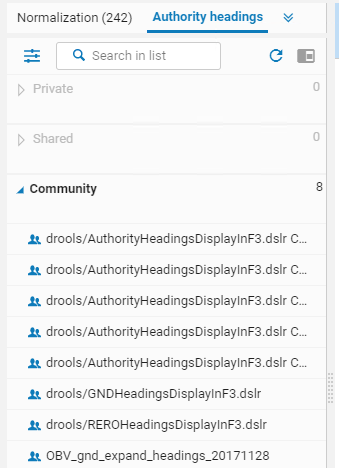 Des règles de vedettes d'autorité enregistrées peuvent être modifiées, supprimées, dupliquées (pour créer de nouvelles règles) ou partagées (vers la communauté). Vous pouvez également modifier les propriétés de la règle.
Des règles de vedettes d'autorité enregistrées peuvent être modifiées, supprimées, dupliquées (pour créer de nouvelles règles) ou partagées (vers la communauté). Vous pouvez également modifier les propriétés de la règle.
Règles de vedettes d'autorité - Syntaxe et exemples
Les règles de vedettes d'autorité suivent une syntaxe spécifique. Voir ci-dessous pour un exemple.
rule "Expand Headings"
when
not preferred
then
add to text displayValue
add to text " | "
add to text preferredDisplay
add to text " | "
add to text from "079.b" if (exists "079.b")
add to text " | "
add to text from "035.a" if (exists "035.a.*588*")
add to text " | "
add to text from headingSourceField "[9,w]"
end
when
not preferred
then
add to text displayValue
add to text " | "
add to text preferredDisplay
add to text " | "
add to text from "079.b" if (exists "079.b")
add to text " | "
add to text from "035.a" if (exists "035.a.*588*")
add to text " | "
add to text from headingSourceField "[9,w]"
end
Pour une description de la syntaxe des règles de vedettes d'autorité, voir la table ci-dessous. Se reporter à la section Conditions prises en charge pour les règles de vedettes d'autorité pour une liste des conditions supportées. Les conditions et les actions s'appliquent aux éléments de la notice, tels que les champs de la notice MARC (un ou plus), les indicateurs, les sous-champs (un ou plus) et le contenu des champs/sous-champs.
| Expression | Signification |
|---|---|
| when
not preferred
then
|
N'exécute l'action que si la vedette est celle non préférée. |
| when
preferred
then
|
N'exécute l'action que si la vedette est celle préférée. |
| when
(existe/not exists "<élément>")
then
|
Vérifiez les champs (exists/non exists) dans la notice d'autorité (comme les règles de normalisation classiques).
Exemple :
when
(not exists "100.d")
then
|
| add to text preferredDisplay | Ajoute la vedette préférée à l'affichage. Il s'affiche la vedette préférée qui correspond au format de la notice tel que MARC 21, UNIMARC, etc. |
| add to text displayValue | Ajoute la valeur de vedette affichée. |
| add to text "<hard coded value>" | Concatène une valeur codée en dur au texte, telle que le caractère "pipe" (|).
Exemple :
add to text "|"
|
| add to text from "<element>" | Ajoute une valeur issue de la notice. Ceci peut inclure des spécifications et des conditions sur un champ/sous-champ. Pour une liste des conditions prises en charge, voir la section Conditions prises en charge pour les règles de vedettes d'autorité pour plus d'informations.
Dans le cas des champs répétables, vous pouvez utiliser la syntaxe de la première occurrence (onlyfirst) pour n'afficher que la première instance des champs répétables.
Dans le cas des sous-champs concaténés, vous pouvez utiliser la syntaxe delimited by pour ajouter des séparateurs entre les sous-champs.
Exemples :
add to text from "005" if (not existsControl "005.{0,2}.19")
add to text from "005" if (existsControl "005.{0,2}.19")
add to text from "005.{0,4}" if (not existsControl "005.{0,2}.19")
add to text from "005.{0,4}" if (existsControl "005.{0,2}.19")
add to text from "005"
add to text from "005.a"
add to text from "005.{0,4}"
add to text from "400.a" if (not exists "400.d.1808*")
add to text from "400.a" if (exists "400.d.1808*")
add to text from onlyfirst "035.a" if (not exists "035.a")
add to text from onlyfirst "035.a" if (exists "035.a.(OCoLC)*")
add to text from "400.a" delimited by "; "
|
| add to text from headingSourceField | Ajoute le texte du champ source des vedettes d'autorité.
Exemple :
add to text from headingSourceField "[a-z]"
|
| add to text from headingSourceField excluding "<field.subfield>" | Ajoute le texte du champ source des vedettes d'autorité et exclut les champs mentionnés.
Exemple :
add to text from headingSourceField excluding "[0-9]|e|E"
|
Conditions prises en charge pour les règles de vedettes d'autorité
Les conditions suivantes sont prises en charge pour les règles de vedettes d'autorité :
- preferred
- non préférées
- existsControl "{element}"
- not existsControl "{element}"
- exists "{element}"
- not exists "{element}"
- existsMoreThanOnce "{element}"

